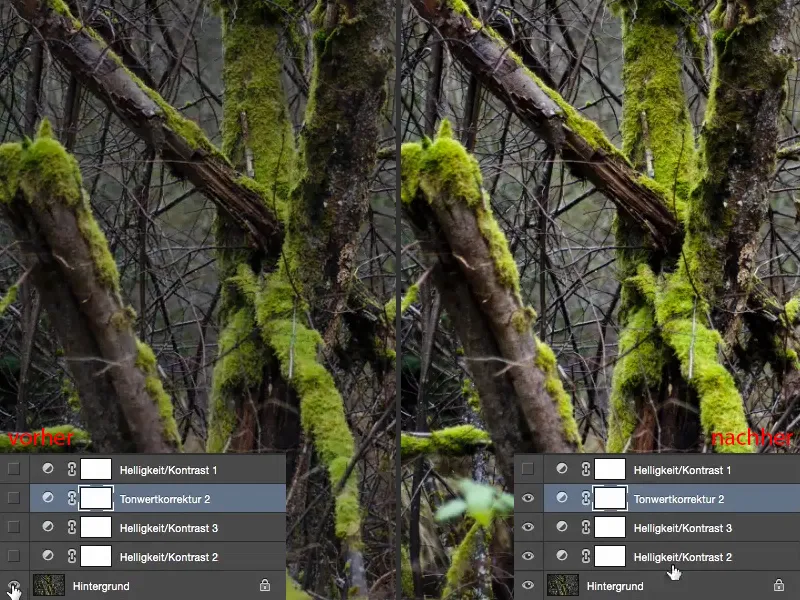Sobre o tema do contraste, preparei algo para você aqui. O caminho padrão geralmente leva ao Contraste automático. Assim é como a imagem estava antes (antes), um pouco sem graça no meio. E o Contraste automático corrige tudo (depois). O que geralmente não gosto no Contraste automático é que ele sempre clareia um pouco as cores também.
Se você olhar para o verde, para o musgo, verá que já tem mais contraste, mas as cores estão um pouco estranhas, diferentes, quase um verde neon, e eu preferiria que fosse um pouco mais escuro.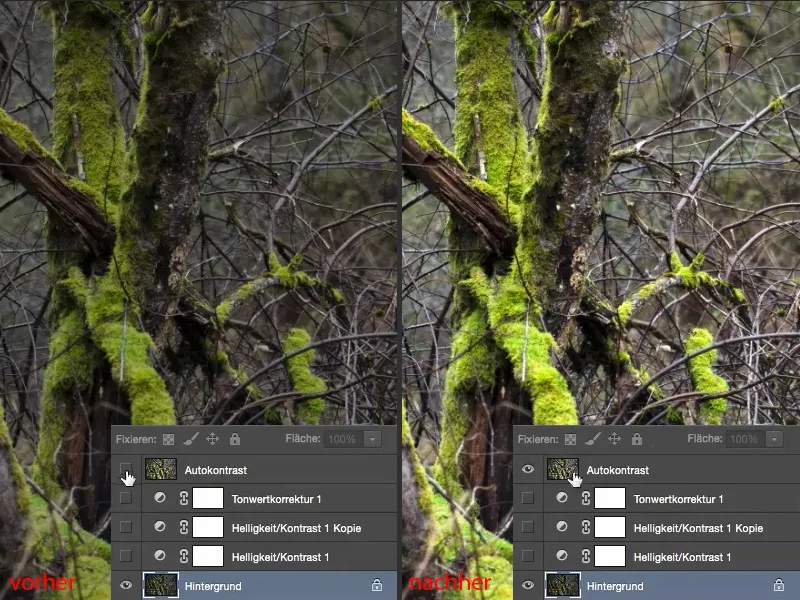
E esse é o problema quando você aplica Correções, Contraste automático, Cor automática e assim por diante. Aqui só pode haver um algoritmo genérico por trás. Ele não sabe exatamente que tipo de imagem você quer editar. Portanto, você só terá um resultado mediano.
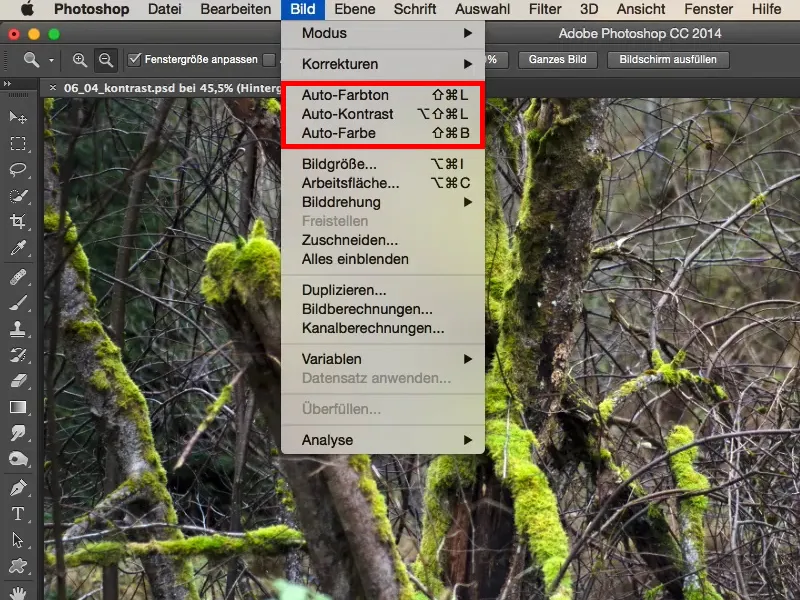
E tudo o que você pode fazer é ajustar a Opacidade aqui.
Se forem apenas pequenas coisas, talvez funcione, mas geralmente não estou totalmente satisfeito. Então eu simplesmente desativo isso.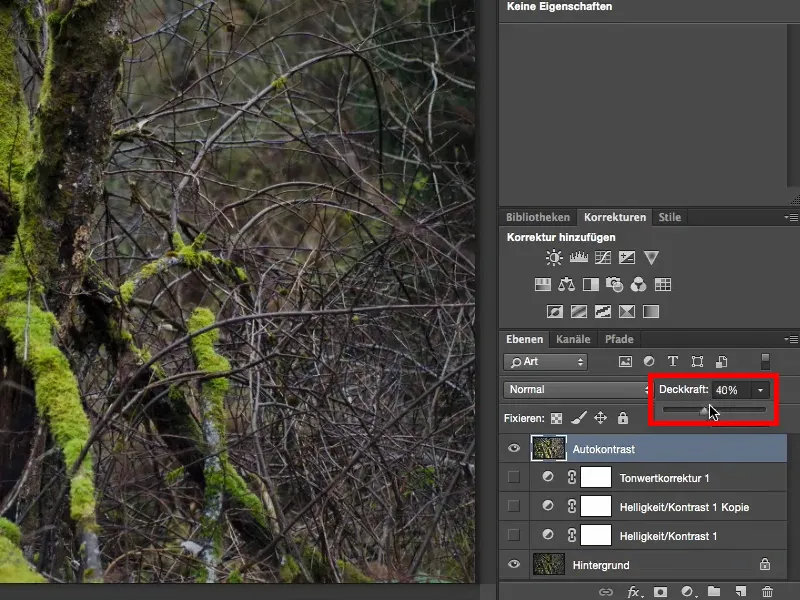
E então você pode ver: Eu usei Brilho/Contraste, copiei e fiz uma Correção de tons. Com este método, que vou te mostrar rapidamente, você fica um pouco mais flexível.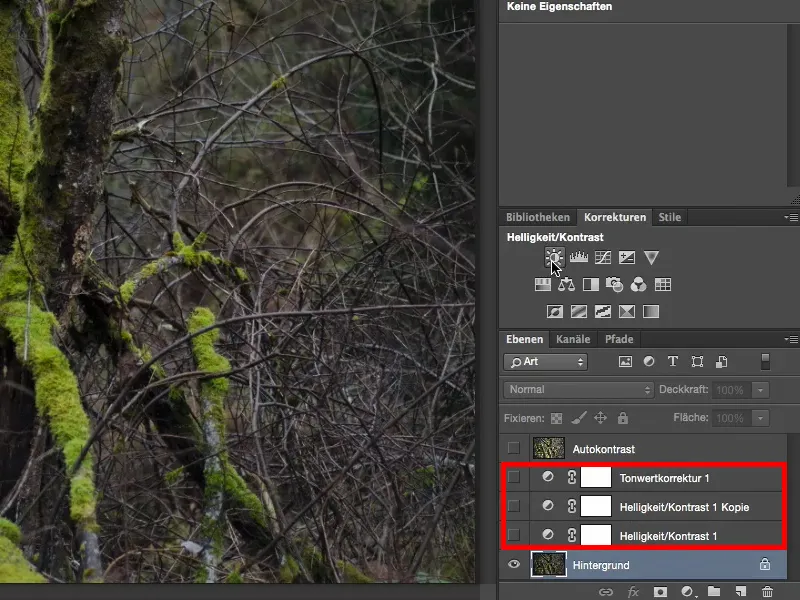
Camada de ajuste Brilho/Contraste
Então, criamos uma camada de ajuste Brilho/Contraste (1). Então você tem duas opções: pode ajustar o Brilho (2) separadamente do Contraste (3). Isso é bem interessante.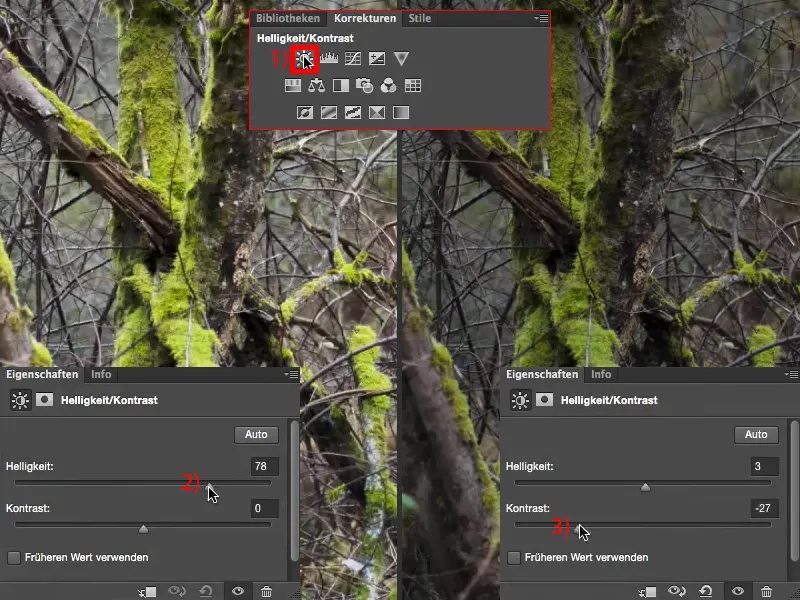
Aqui também há a opção Usar valor anterior (1). Ao experimentar com o Contraste, você perceberá que as áreas escuras da imagem se tornam extremamente contrastantes (2). E se você remover o Contraste aqui, a imagem fica muito sem graça (3).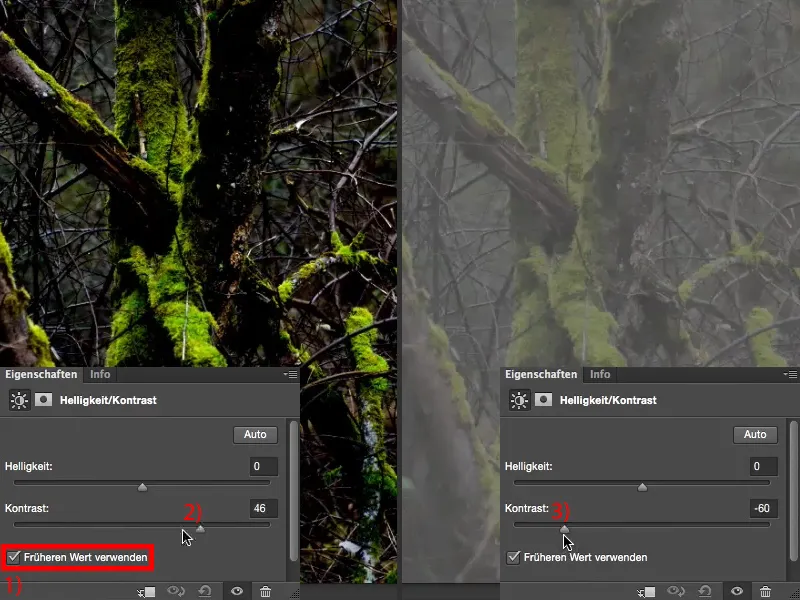
Se você desmarcar essa opção (1) e voltar atrás (2), terá um resultado completamente diferente. Você deve saber disso. Experimente também usar esse valor anterior.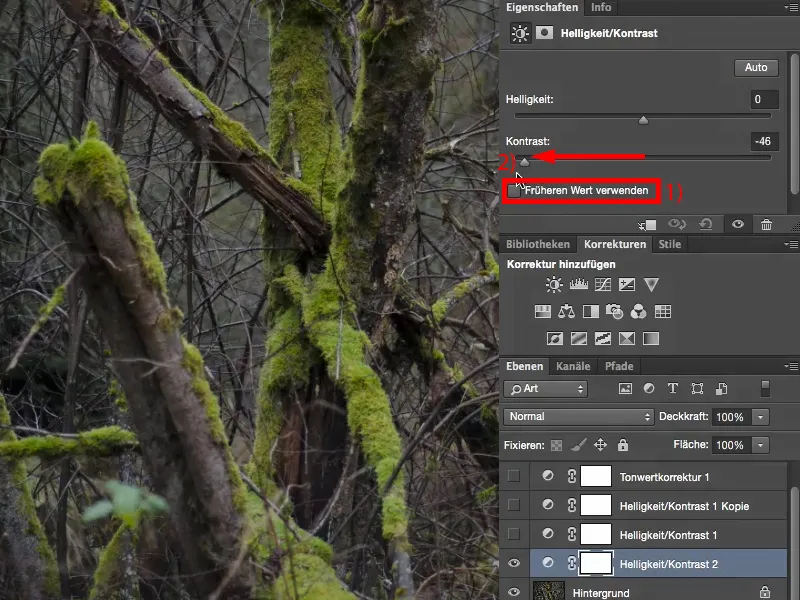
Com o Brilho, é mais ou menos a mesma coisa, ilumina (1) e escurece (2). Posso mascarar isso, posso ajustar a Opacidade. É legal, mas ainda não é exatamente o que quero fazer.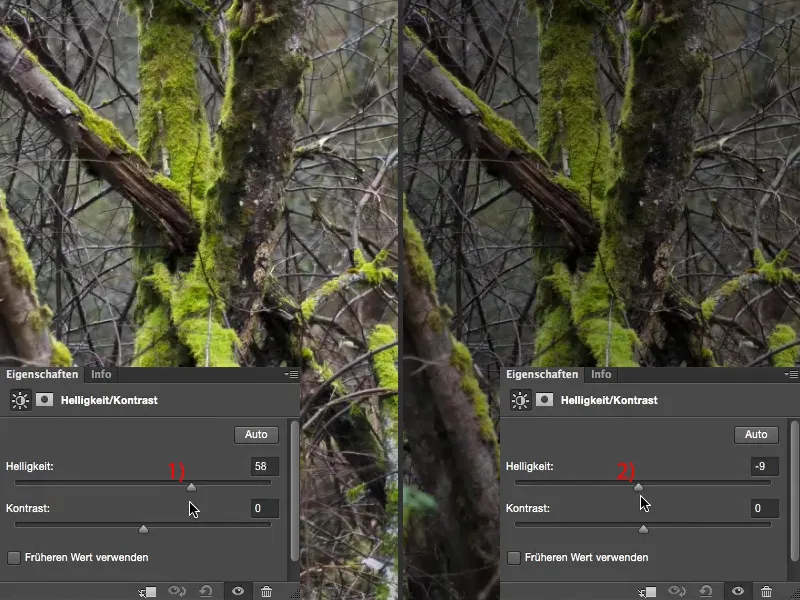
Brilho/Contraste e multiplicação negativa
Quero ter mais opções de ajuste. E você consegue isso ao fazer duas camadas de ajuste Brilho/Contraste e definir uma delas para Multiplicar negativo, por exemplo. Então a imagem já fica bastante iluminada.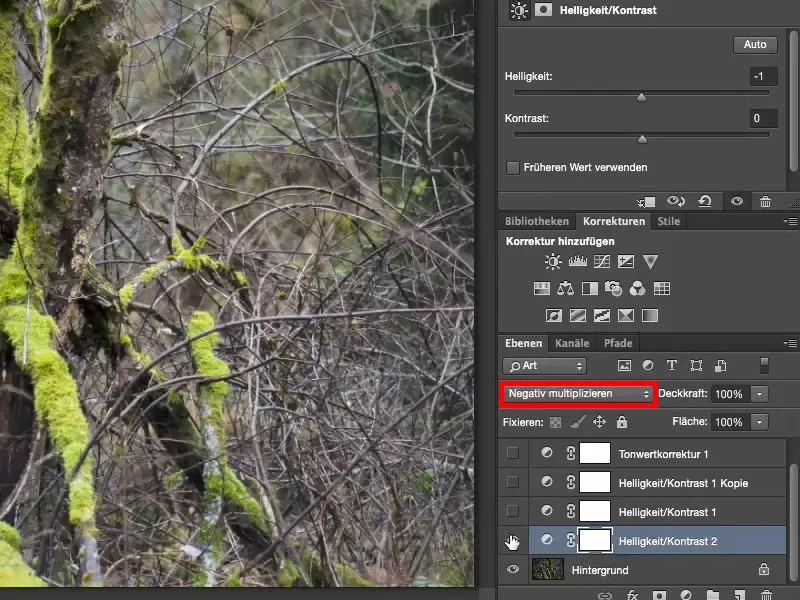
E agora você pode usar esses dois controles deslizantes para determinar em que medida você ilumina (1) ou escurece (2).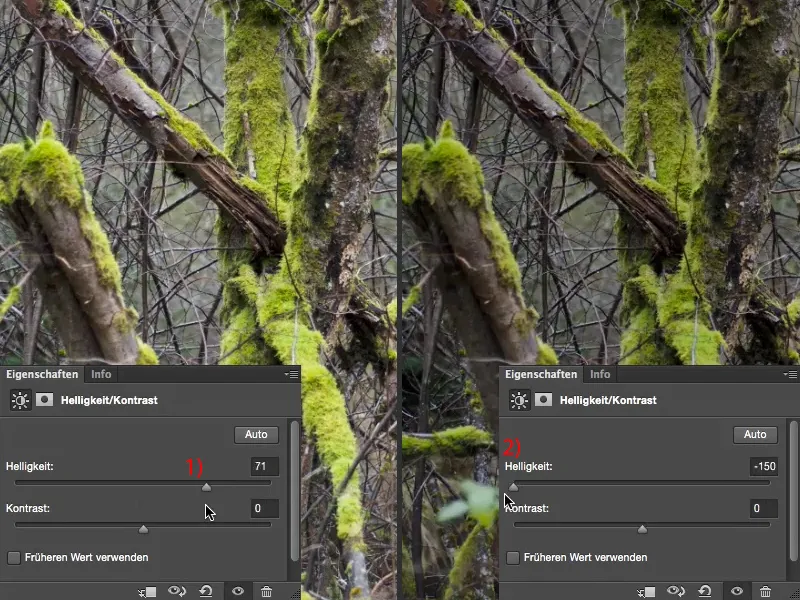
E a primeira coisa que faço com Multiplicar negativo é: eu movo o controle deslizante de brilho até -150 (1). Se você comparar o Antes e o Depois: Meu verde não foi mudado significativamente em termos de cor e brilho. Isso acontece porque esse brilho é aplicado sobre a imagem no modo de mistura Multiplicar negativo. Assim, as cores não são atacadas da mesma forma como seriam com a correção automática.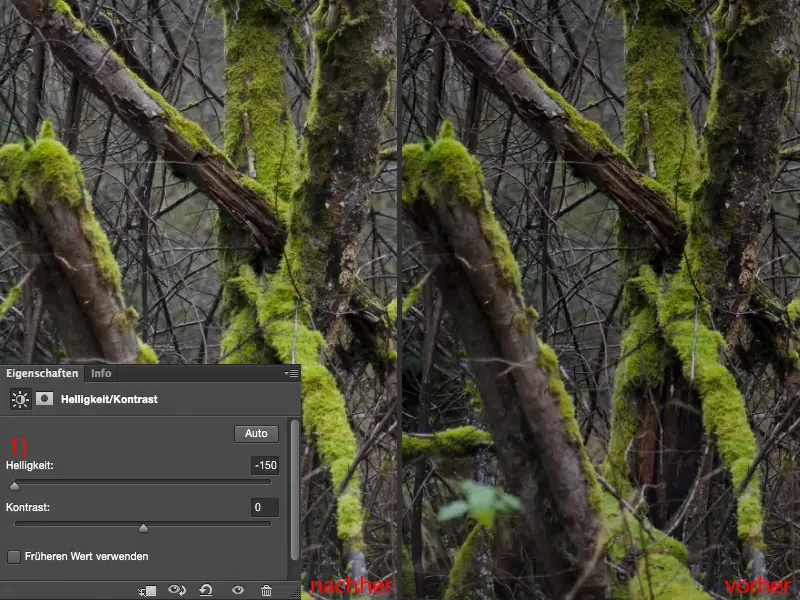
Com o Contraste, posso brincar um pouco também. Veja como é sutil, mesmo quando puxado ao máximo (1): O resultado é muito mais suave do que se eu usasse no modo Normal, mesmo usando um modo de iluminação forte como estou usando aqui.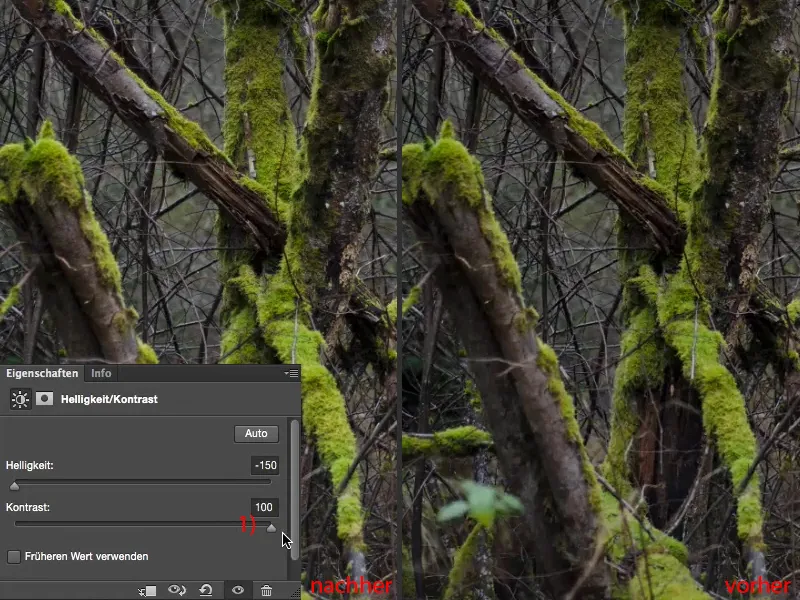
Eu diminuí um pouco o brilho para -150. Agora posso experimentar com o Contraste. E mesmo com ambos no valor máximo negativo (1), ainda parece bom. Varia um pouco conforme a imagem, é claro, depende do que você realmente quer fazer.
E agora estou aumentando o contraste ao máximo (2). Agora tenho um contraste um pouco melhor do que na minha imagem original, mas ainda não terminei.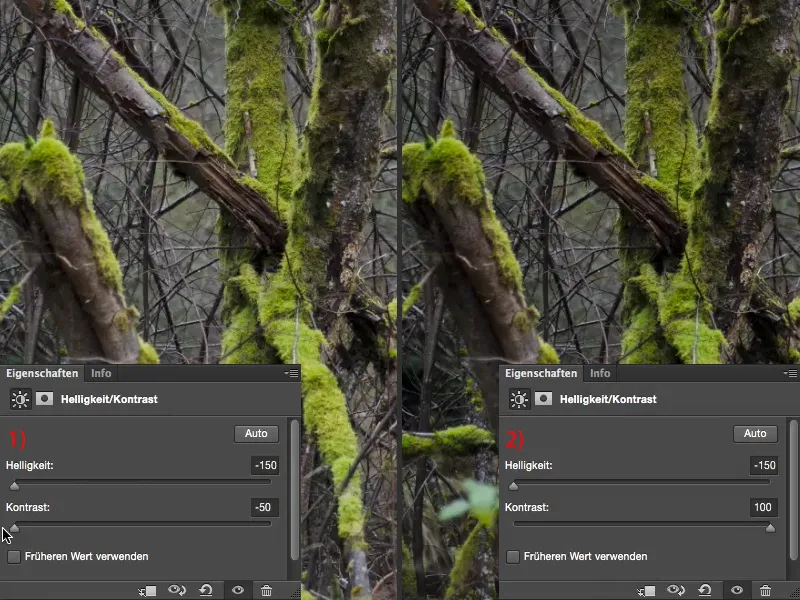
Luminosidade/Contraste e Multiplicação
Eu crio mais uma segunda camada de ajuste (1) e defino o modo de camada como Multiplicar (2). Isso naturalmente escurece bastante (3).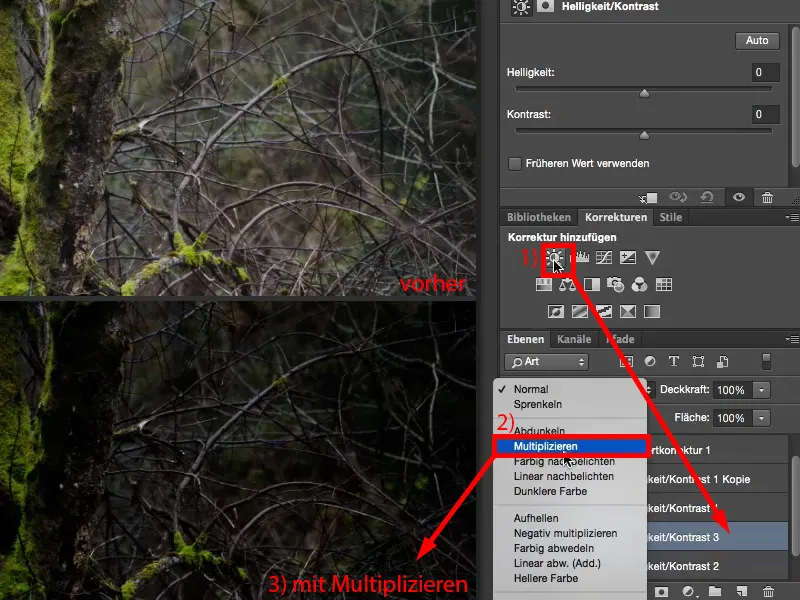
Aqui eu aumento a luminosidade e o contraste (1). Agora tenho uma imagem muito, muito contrastada (à esquerda), e isso extrai o que a primeira camada de Luminosidade/Contraste-não conseguiu fazer.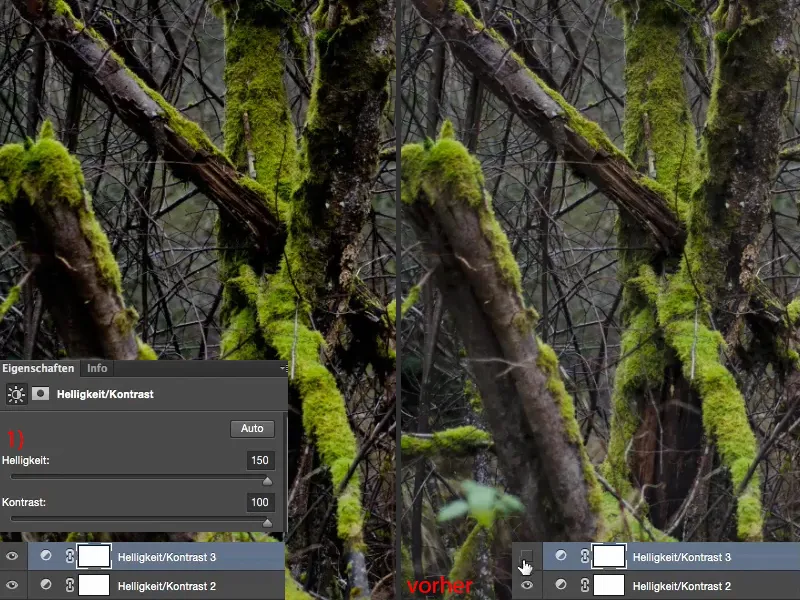
Você também pode experimentar com outros modos de camada. Geralmente ajusto para cerca de 50% (1), e quando comparo antes e depois pressionando a tecla Alt (2), fico satisfeito com a imagem, pois não desejava alterar a exposição da imagem, apenas queria otimizar um pouco mais o contraste. Isso definitivamente foi alcançado. As cores estão um pouco mais intensas, mas não de forma tão evidente como na correção automática de contraste. Assim, regulei esse contraste na minha imagem e posso ajustar a opacidade dessas duas camadas.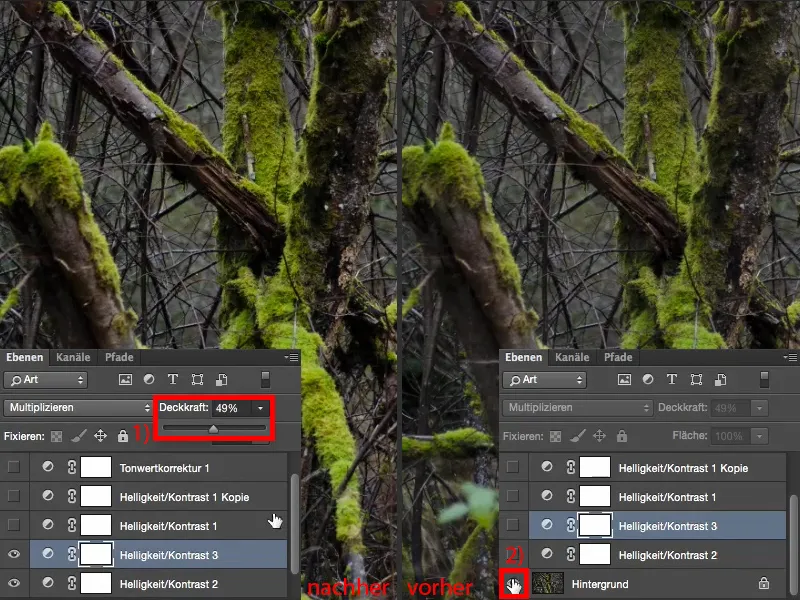
Correção de Gama
Por fim, sempre crio uma camada de Correção de Gama (1). Os valores de gama parecem bastante distorcidos, há muitos espaços entre eles (2). Isso ocorre porque usei valores extremos de luminosidade e contraste. Se você suavizar um pouco, terá menos quebras aqui.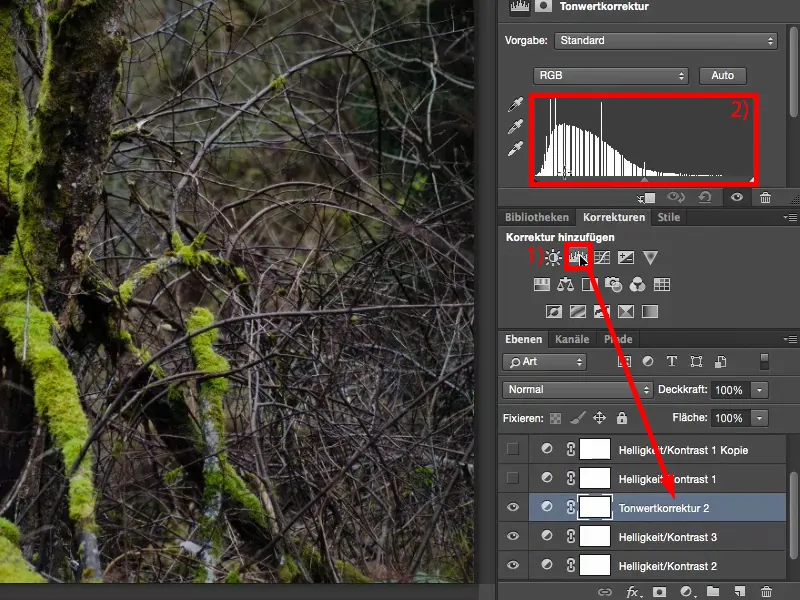
E aí eu simplesmente olho: O que tem nessas áreas claras? Eu vejo que é aí que tudo começa, e percebo que exatamente onde a informação da imagem começa (1), é onde chego ao ponto de dizer: Agora está ficando divertido, agora estou conseguindo extrair da imagem o que imaginei fotograficamente.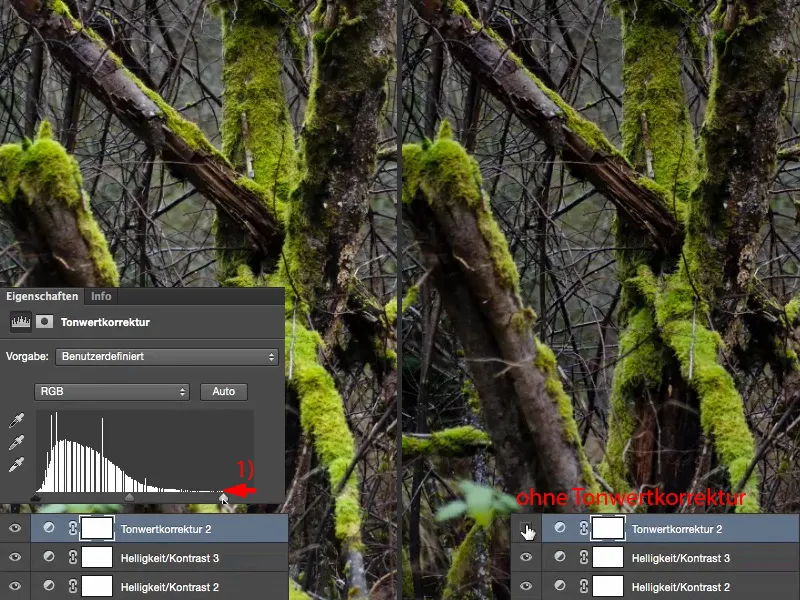
Se você quer escurecer um pouco as sombras, mova-as um pouco para a direita (1 e a imagem da esquerda) e com os meios você ajusta a luminosidade global da sua imagem (2 e a imagem da direita).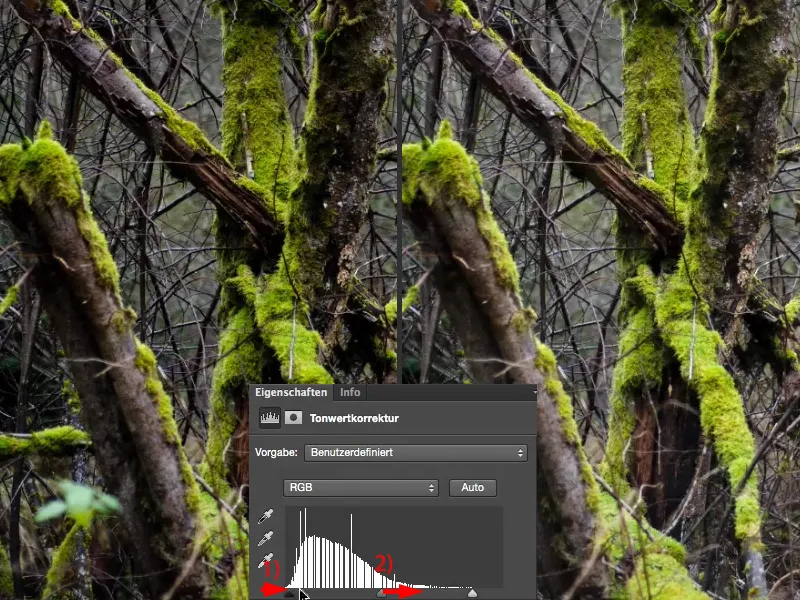
E juntamente com essas duas camadas de contraste, com essas duas camadas de ajuste de luminosidade - Multiplicar e Multiplicar Negativo - agora você realmente tem muitas opções de combinação. E pode otimizar o contraste como precisar.